PS CS5調整邊緣工具應用教程:調整邊緣工具摳圖詳解
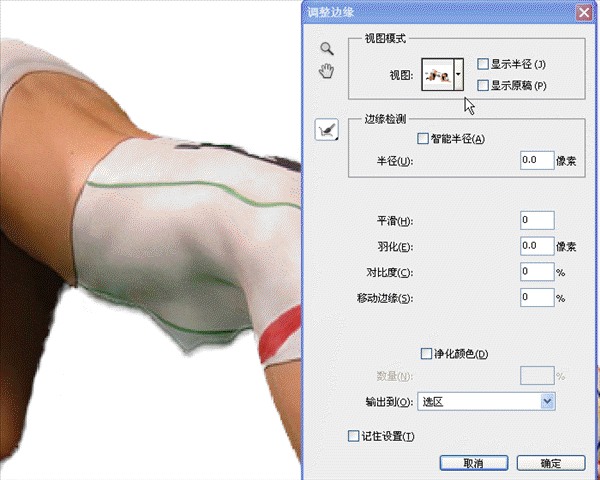
6-2.下來,按住alt鍵單擊“復位”(“取消”按鈕),我們返回一步再試下“智能半徑”。
通過觀察,半徑值小時,它的變化并不明顯,半徑值加大后可以看到選區邊緣顯示的區域不再平滑而透明度的變化貌似和顏色有關(?)。但,選區內部卻保護的更為完整了。結合使用“調整邊緣”復選框內的各選項,可實時調整邊緣細節。

7.好了,經過大概了解,我們開始嘗試摳出圖中人物并盡可能不使其在與添加的任何一種顏色的新背景中出現邊緣反差現象。按圖中的參數設定后得到的效果預覽。
(這里需要強調下:圖中數值參數都是隨意設置的,僅做參考)

8.把圖像放大看看效果。發現衣服黑色號碼,還有其它的如頭發、鞋子、手臂等邊緣的一些地方也被“破壞”了,不整齊了。但,貌似它們都有一個特點,那就是圖中暗部、背光處的像素被消減的多點。

9.點擊面板左上方第三個按鈕(cs5此次新增功能之一)——彈出一個子菜單——內有“調整半徑工具”和“抹除調整工具”。我們先試驗一下看看它們起什么作用。

9-1.nnd,和人類已形成的固式思維不同;“橡皮擦”居然是復原添加,“畫筆”反成擦除抹去了?!

10-1.這里特別要說下輸出復選框內的“凈化顏色”選項和“輸出到(可選擇)”選項;前者勾選后,我們在編輯時就可以直觀的看到軟件會對對象邊緣的顏色進行自動處理,使其最終結果在輸出后不再產生之前版本里令人頭痛的“黑白”;后者,用戶可在彈出的復選項內自主選擇適合的選項以利編輯。
勾選“凈化顏色”,輸出選擇“新建帶有圖層蒙版的圖層”。





























